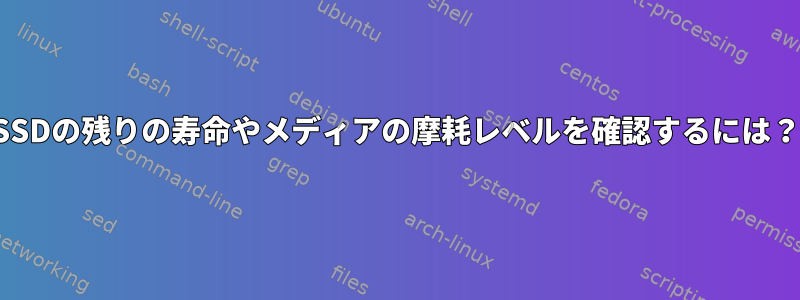
私たちは皆、SSDの意図した寿命が限られていることを知っています。 LinuxでSSDの現在の状態を確認するには?
ほとんどのGoogle検索結果では、Media_Wearout_Indicatorというパーセントフィールドや長期データ耐久性などの他の用語メトリック(これらのメトリックは存在しません)でSMART情報を検索するように求められます。はい、両方のSSDを確認しました。このフィールドが見つかりません。 3番目のSSDを探すこともできますが、その分野が標準化されていないような気がします。
問題を示すために、ここに2つの例があります。
最初のSSDでは、どのフィールドが摩耗レベルを示すかは不明です。しかし、RAW値が1から100の間のUnknown_Attributeは1つしかないので、これが私たちが探しているものであると仮定できます。
$ sudo smartctl -A /dev/sda
smartctl 6.2 2013-04-20 r3812 [x86_64-linux-3.11.0-14-generic] (local build)
Copyright (C) 2002-13, Bruce Allen, Christian Franke, www.smartmontools.org
=== START OF READ SMART DATA SECTION ===
SMART Attributes Data Structure revision number: 1
Vendor Specific SMART Attributes with Thresholds:
ID# ATTRIBUTE_NAME FLAG VALUE WORST THRESH TYPE UPDATED WHEN_FAILED RAW_VALUE
5 Reallocated_Sector_Ct 0x0002 100 100 000 Old_age Always - 0
9 Power_On_Hours 0x0002 100 100 000 Old_age Always - 6568
12 Power_Cycle_Count 0x0002 100 100 000 Old_age Always - 1555
171 Unknown_Attribute 0x0002 100 100 000 Old_age Always - 0
172 Unknown_Attribute 0x0002 100 100 000 Old_age Always - 0
173 Unknown_Attribute 0x0002 100 100 000 Old_age Always - 57
174 Unknown_Attribute 0x0002 100 100 000 Old_age Always - 296
187 Reported_Uncorrect 0x0002 100 100 000 Old_age Always - 0
230 Unknown_SSD_Attribute 0x0002 100 100 000 Old_age Always - 190
232 Available_Reservd_Space 0x0003 100 100 005 Pre-fail Always - 0
234 Unknown_Attribute 0x0002 100 100 000 Old_age Always - 350
241 Total_LBAs_Written 0x0002 100 100 000 Old_age Always - 742687258
242 Total_LBAs_Read 0x0002 100 100 000 Old_age Always - 1240775277
その後、このSSDは書き換え寿命の57%を使用しました。そうですか?
他のディスクでは、SSD_Life_Left ATTRIBUTEが目立つが、生の値は0(残りの寿命0%を意味)です。これは、危険にさらされていない限り、見た目が正常なSSDである可能性が低くなります(これについては後で見てみましょう)。そして、「0%使用寿命」と表示されると、磨耗したドライブである可能性もありません(摩耗=1年以上)。
> sudo /usr/sbin/smartctl -A /dev/sda
smartctl 6.2 2013-07-26 r3841 [x86_64-linux-3.11.6-4-desktop] (SUSE RPM)
Copyright (C) 2002-13, Bruce Allen, Christian Franke, www.smartmontools.org
=== START OF READ SMART DATA SECTION ===
SMART Attributes Data Structure revision number: 10
Vendor Specific SMART Attributes with Thresholds:
ID# ATTRIBUTE_NAME FLAG VALUE WORST THRESH TYPE UPDATED WHEN_FAILED RAW_VALUE
1 Raw_Read_Error_Rate 0x000f 104 100 050 Pre-fail Always - 0/8415644
5 Retired_Block_Count 0x0033 100 100 003 Pre-fail Always - 0
9 Power_On_Hours_and_Msec 0x0032 100 100 000 Old_age Always - 4757h+02m+17.130s
12 Power_Cycle_Count 0x0032 099 099 000 Old_age Always - 1371
171 Program_Fail_Count 0x0032 000 000 000 Old_age Always - 0
172 Erase_Fail_Count 0x0032 000 000 000 Old_age Always - 0
174 Unexpect_Power_Loss_Ct 0x0030 000 000 000 Old_age Offline - 52
177 Wear_Range_Delta 0x0000 000 000 000 Old_age Offline - 2
181 Program_Fail_Count 0x0032 000 000 000 Old_age Always - 0
182 Erase_Fail_Count 0x0032 000 000 000 Old_age Always - 0
187 Reported_Uncorrect 0x0032 100 100 000 Old_age Always - 0
194 Temperature_Celsius 0x0022 030 030 000 Old_age Always - 30 (Min/Max 30/30)
195 ECC_Uncorr_Error_Count 0x001c 104 100 000 Old_age Offline - 0/8415644
196 Reallocated_Event_Count 0x0033 100 100 000 Pre-fail Always - 0
231 SSD_Life_Left 0x0013 100 100 010 Pre-fail Always - 0
233 SandForce_Internal 0x0000 000 000 000 Old_age Offline - 3712
234 SandForce_Internal 0x0032 000 000 000 Old_age Always - 1152
241 Lifetime_Writes_GiB 0x0032 000 000 000 Old_age Always - 1152
242 Lifetime_Reads_GiB 0x0032 000 000 000 Old_age Always - 3072
答え1
最初の例では、Intelドライブの「Media Wear Indicator」(プロパティ233)に言及しているようです。はい、範囲は0〜100です。ここで、100は未使用の新しいドライブ、0は完全に磨耗したドライブです。出力結果によると、このフィールドは存在しないようです。
2番目の例では、以下をお読みください。SSD_Life_Leftの公式ドキュメントです。すべてのページ:
このプロパティのRAW値は常に0であり、意味がありません。正規化された値を確認してください。 100 から始まり、SDD の残存寿命に対するおおよそのパーセンテージを表します。通常、フラッシュブロックが不良とマークされていると減少します。 Retired_Block_CountのRAW値を参照してください。
smartctl(8) の意味を完全に理解し、仮定をしないことが重要です。残念ながら、SMARTツールは最新のSSDとその属性を常に最新の状態に保つとは限りません。したがって、チップが何回記録されたかを知る明確な方法が常にあるとは限りません。最良の方法は、「Power_On_Hours」(あなたの場合は「6568」)を見て、平均ディスク使用率を決定して平均を求めることです。
ドライバの仕様を確認し、チップ製造に使用されているプロセスを確認できる必要があります。 32nmプロセスチップは、24nmプロセスチップよりも書き込み寿命が長い。しかし、「平均的に」約3,000〜4,000回の書き込みが予想でき、少なくとも1,000回、最大6,000回です。したがって、64 GB SSDを使用している場合は、ウェアレベリングを想定してSSDに合計192 TB〜256 TBのデータが書き込まれると予想する必要があります。
たとえば、ドライブが11KBpsの使用率を維持している場合は、1時間あたり約40MBを費やすと予想できます。電源を入れて6568時間経過すると、約260GBのデータがディスクに書き込まれます。合計書き込み容量が約200 TBに達する可能性があることを知っていると、チップの磨耗によってエラーが発生するまでに約600年かかります。コンデンサの摩耗や電圧調整によってディスクが故障することがあります。
答え2
Samsung SSDの場合は、SMARTプロパティ177(Wear Leveling Count)を確認してください。
ID#177ウェアレベリング回数
このプロパティは、メディアプログラムと消去操作の数(ブロックが消去された回数)を示します。この値はSSDの寿命に直接関連しています。この属性の生の値は、合計P / Eサイクル数を示します。
私が知っている限り、摩耗レベルインジケータは100から始まり、直線的に1まで下がります。 1では、ドライブはすべての定格p / eサイクルを超えていますが、実際にはドライブの総耐久性がこの値を大幅に超える可能性があります。
その価値を超えることについての最後の声明を塩の卵として受け入れることをお勧めします。
答え3
IntelブランドSSDがない場合は注意してください!私はSamsung SSDを持っていますが、smartmontools /smartctlの無効な属性タグのために完全に誤解されました。 Intel以外の分野に興味がある場合は、私の(愚かな)苦しみの話を次に見つけることができます。https://askubuntu.com/a/460463/65722 役に立つ。
あなたの情報品質と採掘時間の比率が私よりも良いことを願っています!
答え4
サーバーがありますLSI RAIDカード、サムスンSSD 7個を設置しました。
まさに
- / dev / sdaは、RaidコントローラによってJBODとしてマークされた私のOS SSDです。
- 他の7つのSSDはRAID 0(またはRAID-?)なので、/ dev / sdbとしてのみ表示されます。
RAIDコントローラの背後にあるディスク情報を取得する秘訣は
smartctl --scan
{output is}
/dev/sda -d scsi # /dev/sda, SCSI device
/dev/sdb -d scsi # /dev/sdb, SCSI device
/dev/bus/0 -d megaraid,8 # /dev/bus/0 [megaraid_disk_08], SCSI device
/dev/bus/0 -d megaraid,9 # /dev/bus/0 [megaraid_disk_09], SCSI device
/dev/bus/0 -d megaraid,10 # /dev/bus/0 [megaraid_disk_10], SCSI device
/dev/bus/0 -d megaraid,11 # /dev/bus/0 [megaraid_disk_11], SCSI device
/dev/bus/0 -d megaraid,12 # /dev/bus/0 [megaraid_disk_12], SCSI device
/dev/bus/0 -d megaraid,13 # /dev/bus/0 [megaraid_disk_13], SCSI device
/dev/bus/0 -d megaraid,14 # /dev/bus/0 [megaraid_disk_14], SCSI device
/dev/bus/0 -d megaraid,15 # /dev/bus/0 [megaraid_disk_15], SCSI device
それからsmartctl情報を入手してください。例えば
- WEAR_LEVELING_COUNT回
- 起動時間
- 温度_CELCIUS そして他のすべての良いもの
各ディスクに対して、次の操作を行います。
smartctl -d megaraid,8 -all /dev/bus/0
smartctl -d megaraid,9 -all /dev/bus/0
smartctl -d megaraid,10 -all /dev/bus/0
{down to}
smartctl -d megaraid,15 -all /dev/bus/0
通事論インテリジェント制御はいsmartctl [options] <device>
複数のディスクが複数のデバイスとして表示されない場合(例:/dev/sdb、/dev/sdc、/dev/sddなど)は、RAIDカードに入出力する方法です。


